스크립트를 생성하기 전에 Windows Linux 하위 시스템을 활성화해야 합니다.
- 셸 스크립트는 명령줄을 통해 백업 및 소프트웨어 설치와 같은 반복적인 자동화 작업을 수행하는 데 도움이 될 수 있습니다.
- Linux용 Windows 하위 시스템을 사용하여 Windows에서 셸 스크립트 파일을 실행할 수 있습니다.
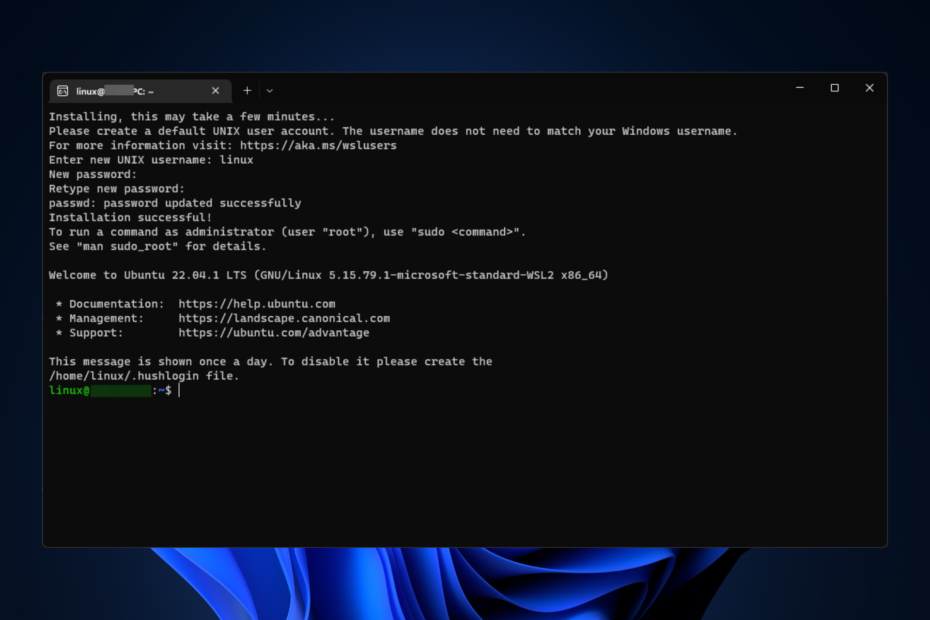
엑스다운로드 파일을 클릭하여 설치
- Restoro PC 수리 도구 다운로드 특허 기술로 제공되는 (특허 가능 여기).
- 딸깍 하는 소리 스캔 시작 PC 문제를 일으킬 수 있는 Windows 문제를 찾습니다.
- 딸깍 하는 소리 모두 고쳐주세요 컴퓨터의 보안 및 성능에 영향을 미치는 문제를 해결합니다.
- Restoro가 다운로드되었습니다. 0 이번 달 독자 여러분.
ㅏ 쉘 스크립트 일반적으로 Linux 및 다른 Unix 기반 운영 체제에서 사용되는 쉘 프로그래밍 언어 프로그램입니다. 그러나 추가 단계를 통해 Windows에서 셸 스크립트를 만들고 실행할 수 있습니다.
이 가이드에서는 Windows에서 쉘 스크립트를 실행하는 단계별 방법을 언급했습니다. 시작하자!
Windows에서 셸 스크립트를 만들고 실행하려면 어떻게 해야 합니까?
1. Windows 하위 시스템 설치
- 누르다 윈도우 + 나 열기 위해 설정.
- 이동 개인 정보 보호 및 보안을 클릭하고 개발자용.
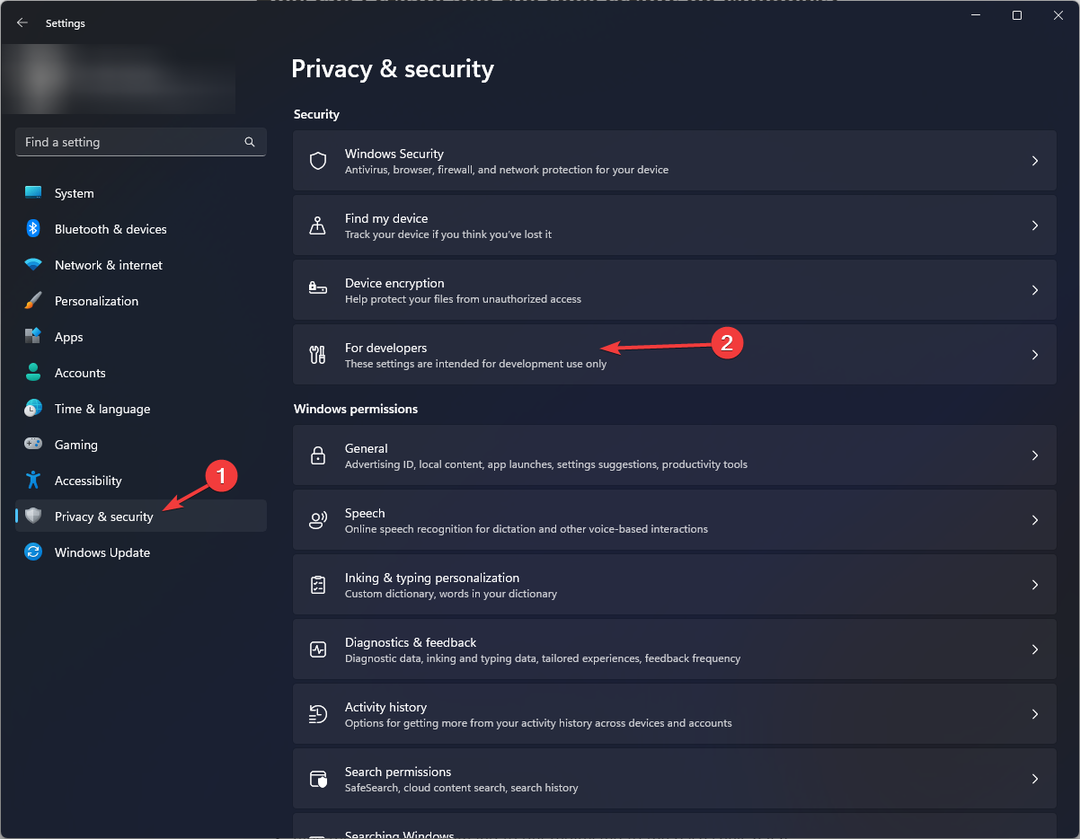
- 옆에 있는 토글 스위치를 클릭합니다. 개발자 모드. 이제 클릭 예 에 개발자 기능 사용 창문.
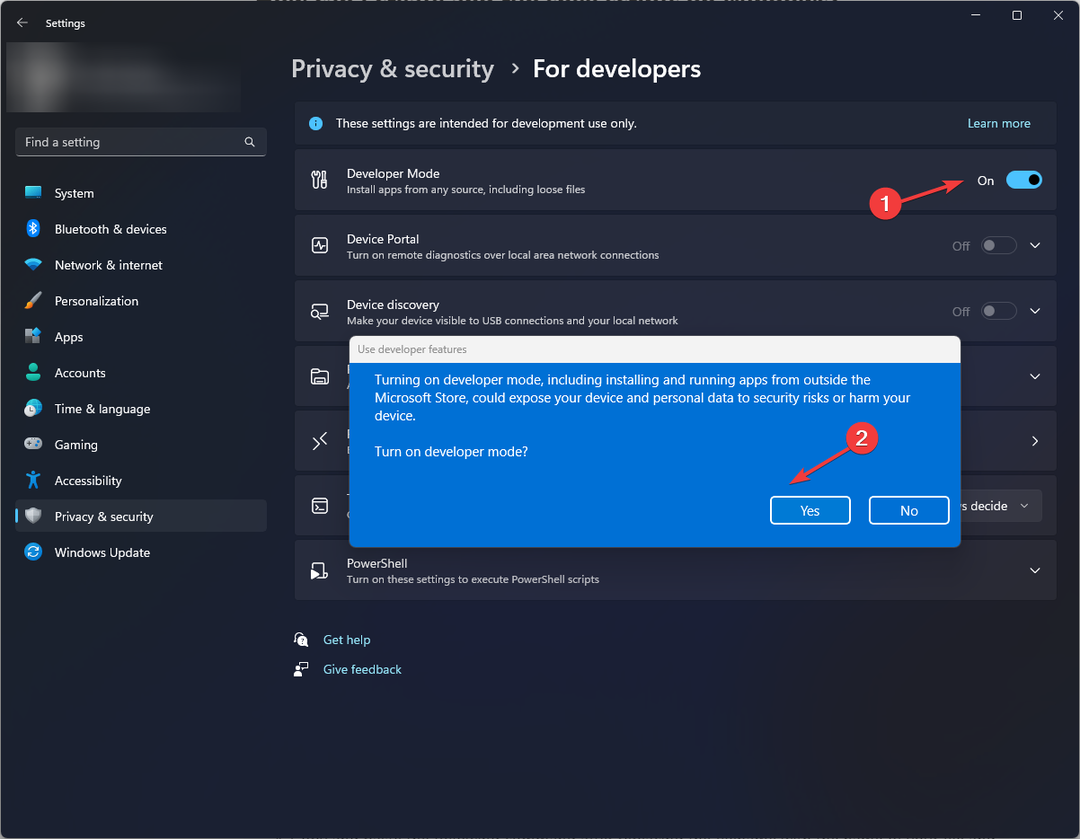
- 누르세요 윈도우 버튼 및 유형 Windows 기능 켜기. 그런 다음 표시된 옵션을 선택하고 클릭하십시오. 열려 있는.
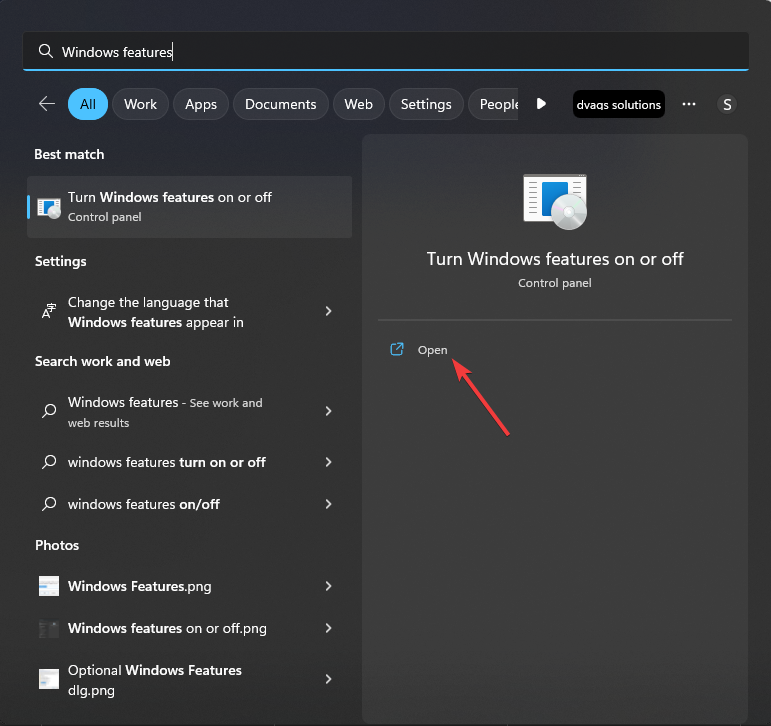
- 위치하고 있다 Windows 하위 시스템 Linux 옆에 확인 표시를 합니다. 딸깍 하는 소리 좋아요.
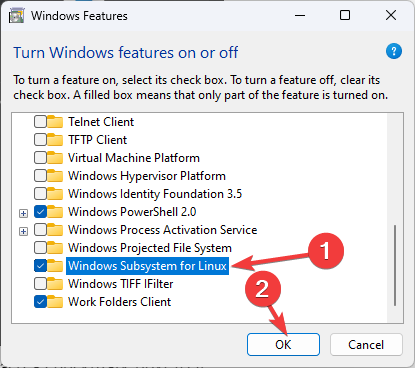
- 화면 지침을 따르고 PC를 다시 시작하여 완료합니다.
2. Ubuntu 다운로드 및 WSL과 통합
- 검색 버튼을 누르고 입력 마이크로소프트 스토어.
- 스토어 앱을 실행하고 다음을 입력합니다. 우분투 검색창에서.
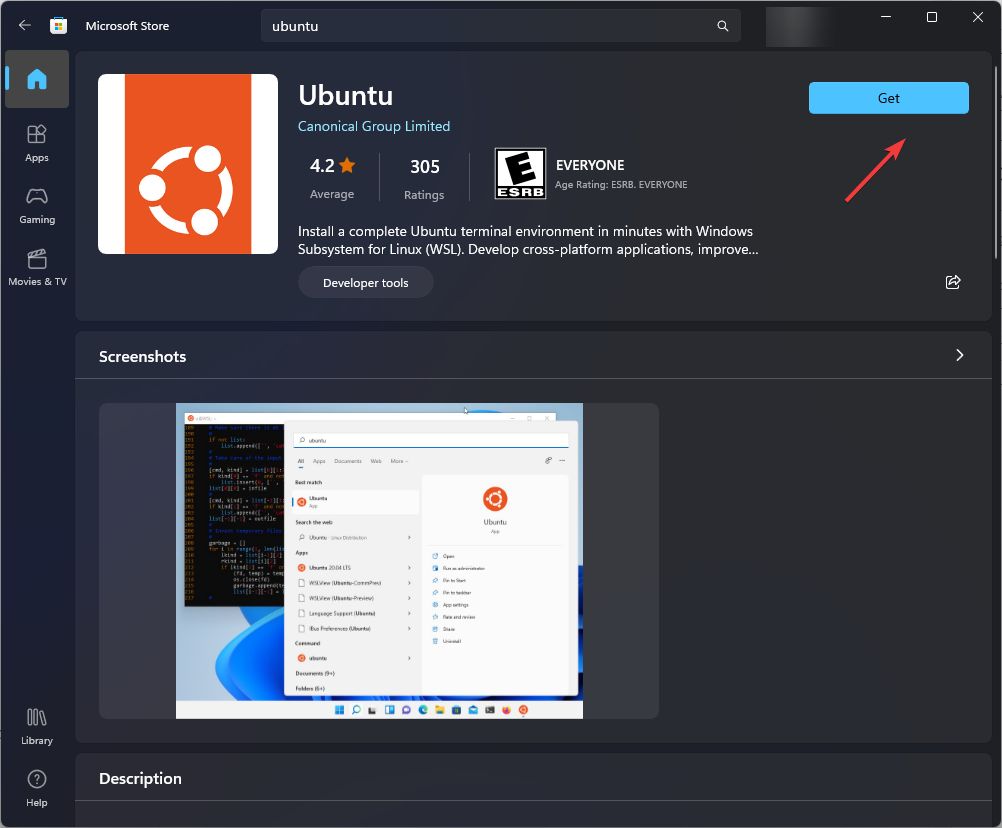
- 딸깍 하는 소리 우분투 검색에서 클릭 얻다 그것을 다운로드합니다.
- 앱을 검색하고 실행합니다.
- Linux 명령 프롬프트가 디스크에 설치됩니다.
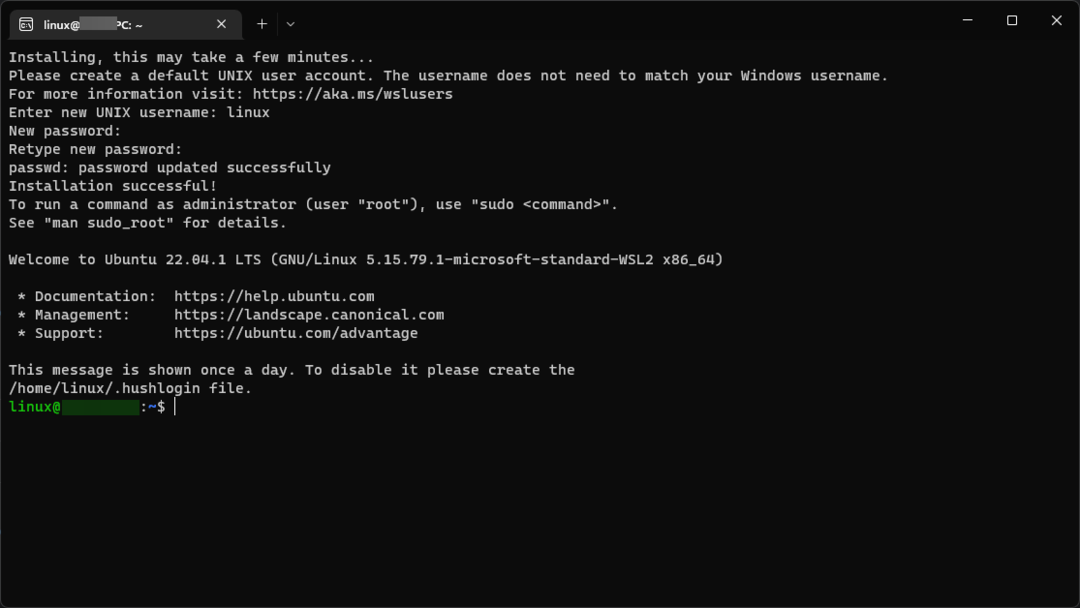
- WSL과의 통합도 시작됩니다.
- 사용자 이름과 암호를 입력하고 나중에 사용할 수 있도록 기록해 둡니다. 프로세스를 완료하는 데 다소 시간이 걸릴 수 있습니다.
- 0xc000001d 오류 코드: Windows 10 및 11에서 수정하는 방법
- 수정: Windows가 IP 프로토콜을 자동으로 바인딩할 수 없음
- Jusched.exe: 이게 무엇이며 이를 적절하게 제거하는 방법
3. 쉘 스크립트 생성
- 컴퓨터에서 원하는 위치로 이동하고 옮기다 키를 누르고 빈 공간을 마우스 오른쪽 버튼으로 클릭합니다.
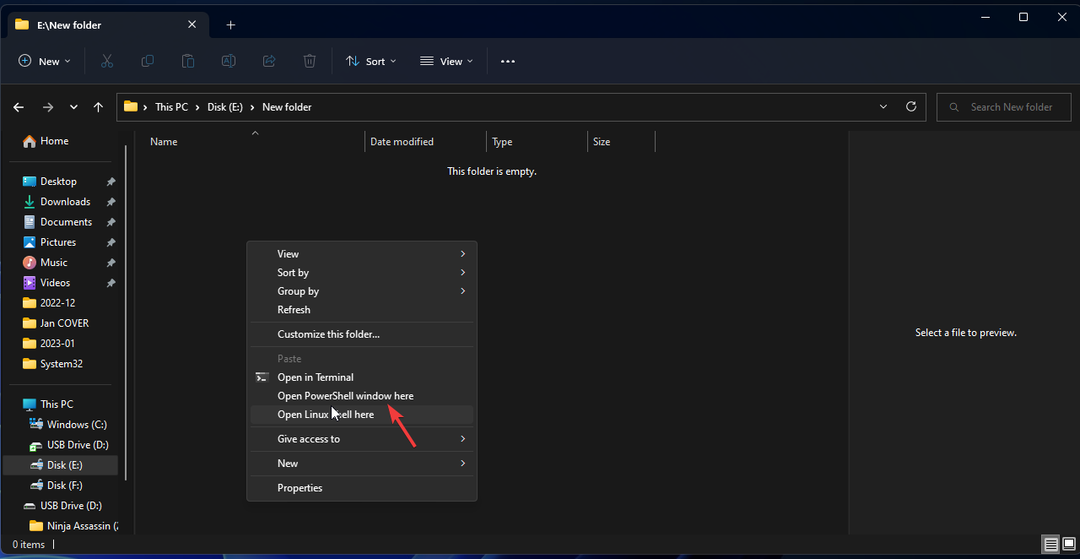
- 상황에 맞는 메뉴에서 여기에서 PowerShell 창 열기.
- 다음 명령을 입력하여 bash 셸로 리디렉션합니다.
세게 때리다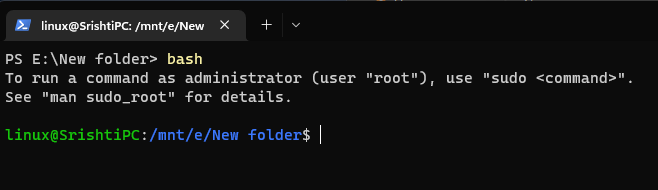
- 그런 다음 파일 이름을 파일 이름으로 바꾼 후 다음 명령을 복사하여 붙여넣고 Enter 키를 눌러 셸 스크립트 파일을 만듭니다.
고양이>filename.sh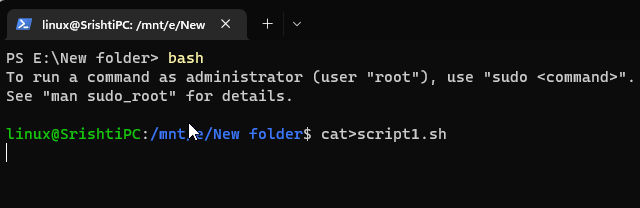
- 생성된 파일을 확인하고 PowerShell로 돌아갑니다. 누르다 Ctrl 키 + 씨 프로세스를 종료합니다.
- 셸 스크립트를 실행하려면 일부 데이터를 추가해야 합니다. PowerShell 창에서 파일 이름을 파일 이름으로 바꾼 후 다음 명령을 입력하고 Enter 키를 누릅니다. 이 명령은 편집할 파일을 엽니다.
vi 파일명.sh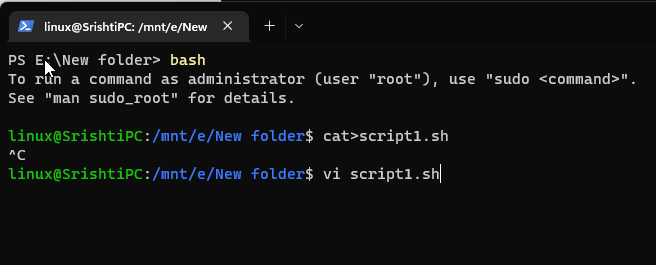
- 누르세요 나 키를 눌러 파일에 액세스하고 편집을 시작합니다.
- 파일에 다음 명령을 입력합니다.
에코 "안녕하세요 세계"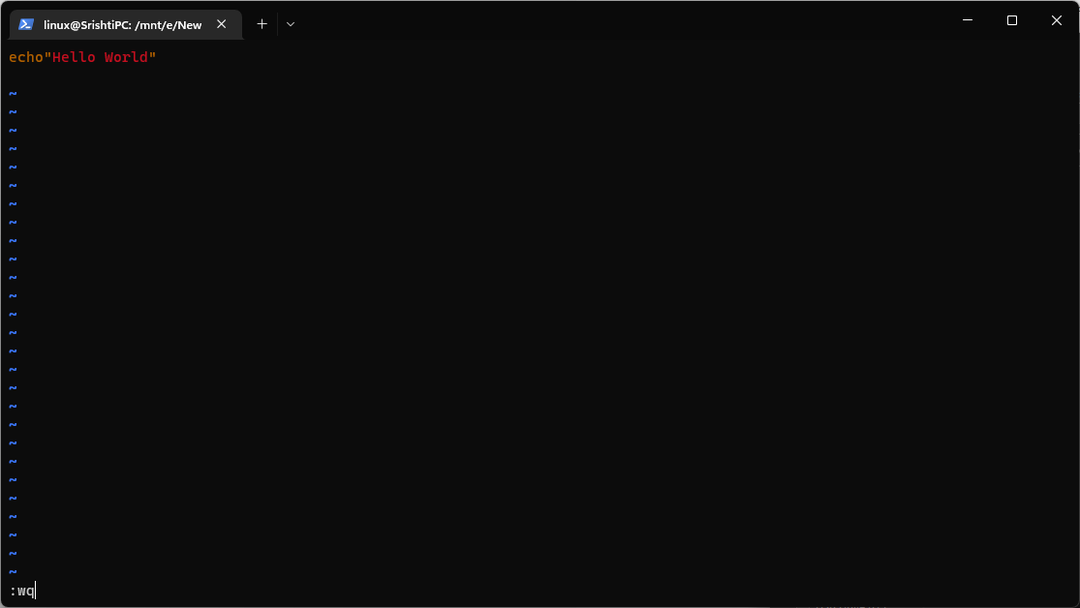
- 파일의 내용을 저장하고 닫으려면 Esc 키보드에서 키를 누르고 다음 명령을 입력하고 Enter 키를 누릅니다.
: wq
4. 셸 스크립트 실행
4.1 PowerShell 사용
- sh 파일이 있는 위치로 이동하여 옮기다 키를 누르고 빈 공간을 마우스 오른쪽 버튼으로 클릭합니다.
- 상황에 맞는 메뉴에서 여기에서 PowerShell 창 열기.
- 다음 명령을 입력하고 Enter 키를 눌러 bash 셸로 이동합니다.
세게 때리다 - 그런 다음 다음 명령을 복사하여 붙여넣고 Enter 키를 누릅니다.
sh 파일명.sh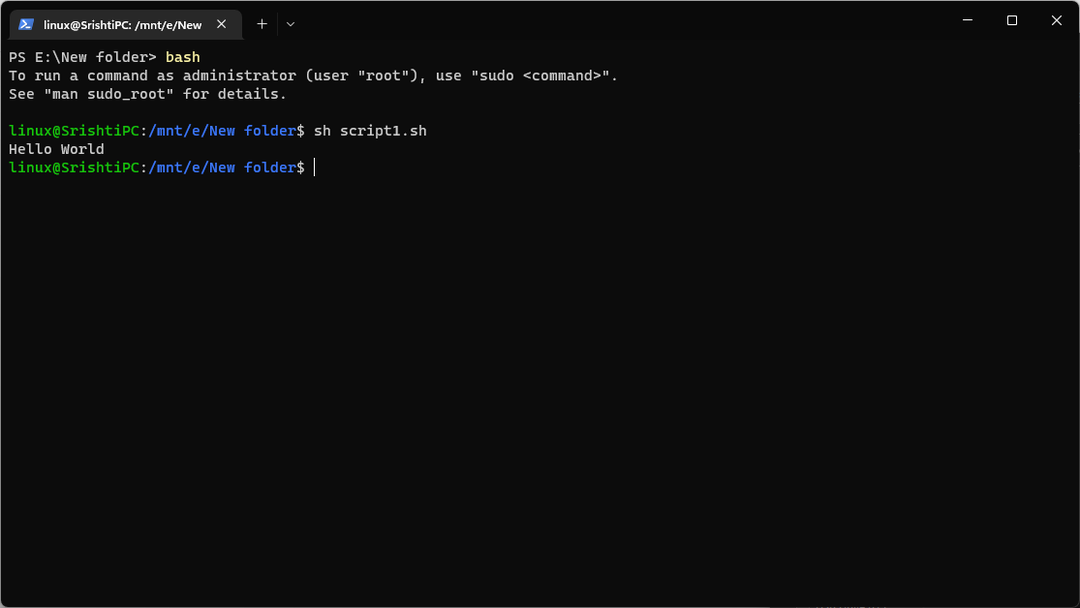
- 출력이 표시됩니다.
4.2 명령 프롬프트 사용
- 누르세요 윈도우 키, 유형 CMD 그리고 클릭 열려 있는.
- 다음 명령을 입력하고 E:/New 폴더를 파일 경로로 바꾼 다음 Enter 키를 누릅니다.
cd /d E:/새 폴더. - 그런 다음 다음 명령을 복사하여 붙여넣고 파일 이름을 파일 이름으로 바꾼 다음 Enter 키를 누릅니다.
배쉬 파일명.sh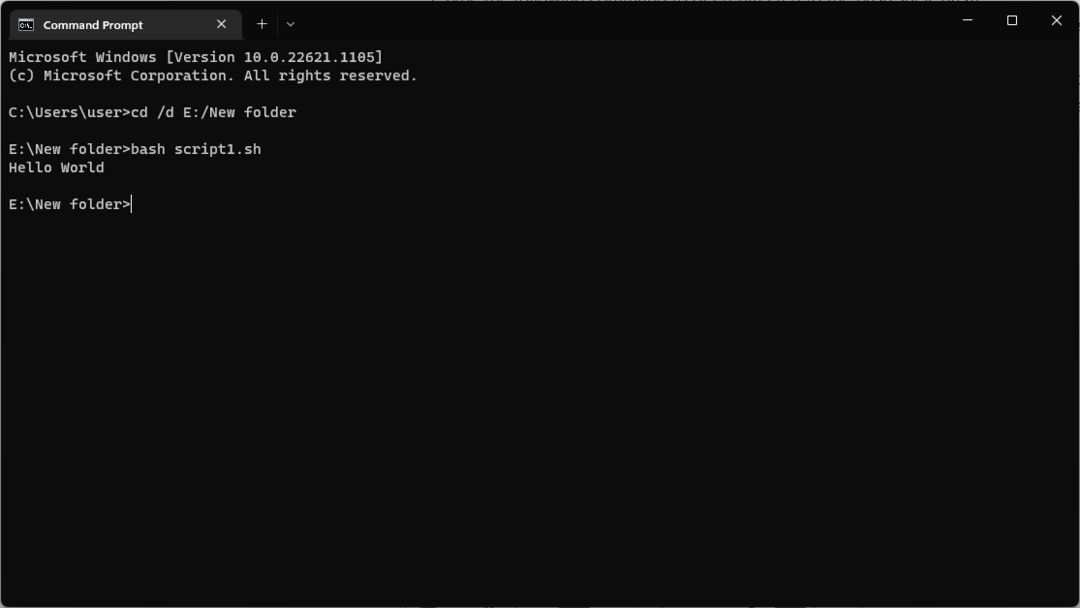
- 명령 프롬프트 창에 출력이 표시됩니다.
따라서 실행하기 위해 따를 수 있는 단계는 다음과 같습니다. 쉘 스크립트 Windows의 명령. 이 단계별 가이드를 시도하고 질문이 있는 경우 아래 의견 섹션에 알려주십시오.
여전히 문제가 있습니까? 이 도구로 문제를 해결하세요.
후원
위의 조언으로 문제가 해결되지 않으면 PC에서 더 심각한 Windows 문제가 발생할 수 있습니다. 추천합니다 이 PC 수리 도구 다운로드 (TrustPilot.com에서 우수 등급으로 평가됨) 쉽게 해결할 수 있습니다. 설치 후 다음을 클릭하기만 하면 됩니다. 스캔 시작 버튼을 누른 다음 모두 고쳐주세요.


